Jeśli używasz przeglądarki Firefox, znanej również jako Mozilla, do surfowania po Internecie i od czasu do czasu napotykasz problem z ładowaniem filmów, obrazów lub brak jakiejkolwiek reakcji po kliknięciu przycisku w witrynie, zaburzenie może spowodowane przez ustawienia wyświetlania Java w Twojej przeglądarce. W tym artykule dowiesz się, jak włączyć Javę w Firefoksie.
Co to jest „Java” i dlaczego Twoja przeglądarka go nie lubi
Java to obecnie jedna z najpopularniejszych technologii internetowych. Opiera się na działaniu wielu witryn i programów. Dlaczego obsługa języka Java nie jest włączona w przeglądarce? Firefox odmawia automatycznej obsługi Javy, ponieważ uważa ją za podatną na wirusy. W przyszłości Firefox planuje zrezygnować z obsługi wszelkich wtyczek (narzędzi do odtwarzania treści) innych niż Adobe Flash.
Ale taka polityka Mozilli w odniesieniu do Javy wcale nie oznacza, że gdy włączysz odpowiednią wtyczkę, milion złośliwych programów natychmiast rzuci się na Twój komputer. Czasami musisz włączyć Javę w Firefoksie ze względu na wydajność witryny. Można to zrobić na kilka sposobów.
Jedna instancja integracji Java
Załóżmy, że tysurfować po Internecie, znaleźć film, który Cię interesuje i chcesz go obejrzeć. Naciskasz przycisk Play, ale zamiast grać, wyświetla się następujący ekran:
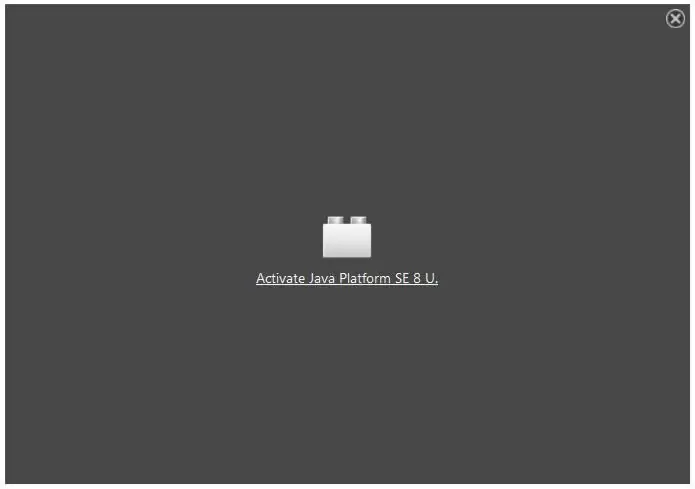
Jedyne działanie, które musisz wykonać, to kliknąć napis. Ponadto Firefox może poprosić o zapamiętanie tej witryny i zawsze aktywować na niej wtyczkę Java. Jeśli ufasz tej witrynie, potwierdź swój wybór w oknie dialogowym (Zezwalaj i pamiętaj).
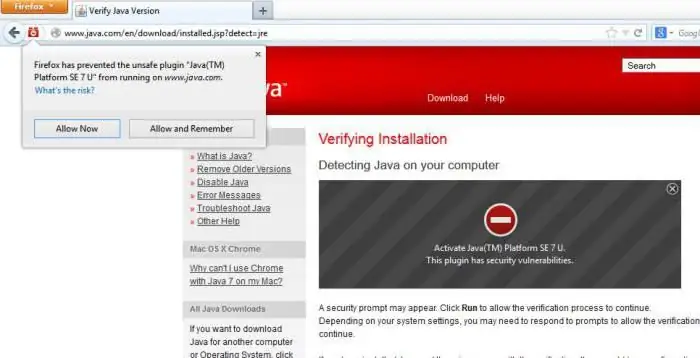
Ponadto czasami blokowanie aplikacji pochodzi z samej Javy, a nie z Firefoksa. Bardziej nowoczesne wersje Javy mają szereg dość rygorystycznych wymagań dotyczących uruchamiania aplikacji. Jeśli deweloper jest nieznany, najprawdopodobniej możliwość uruchomienia aplikacji Java zostanie zablokowana. Nawet jeśli zdecydujesz się ręcznie włączyć Java w przeglądarce Firefox, uzyskując dostęp do ustawień zabezpieczeń i wybierając żądaną witrynę lub aplikację jako wyjątek, przeglądarka nadal uzna je za podejrzane i wyświetli ostrzeżenie o potencjalnym zagrożeniu.
Jak włączyć obsługę języka Java w Firefoksie
Istnieje inny sposób aktywacji obsługi Java. Najpierw musisz przejść do strony z wtyczkami (otwórz menu i wybierz przycisk „Dodatki” lub naciśnij skrót klawiaturowy Ctrl-Shift-A). Zobaczysz listę dodatków, wśród których musimy znaleźć:
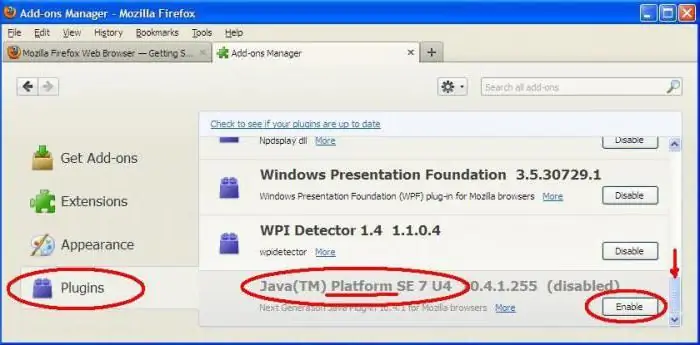
Jeślitej wtyczki nie będzie na liście, użyj paska wyszukiwania w prawym górnym rogu. Możesz wyszukiwać według słowa Java - wyszukiwanie zwróci kilka dodatków, z których możesz wybrać odpowiedni, po uprzednim przestudiowaniu funkcji, do których są przeznaczone.
Jeśli wszystkie powyższe kroki nie pomogły w włączeniu języka Java w przeglądarce Firefox, może być konieczne całkowite zaktualizowanie aplikacji na komputerze. Aby to zrobić, musisz pobrać najnowszą wersję ze strony programisty i zainstalować ją na swoim urządzeniu. Następnie spróbuj ponownie otworzyć Firefoksa i uruchomić problematyczną witrynę lub aplikację. W końcu kapryśną stronę można otworzyć w innej przeglądarce i zobaczyć, jak się tam zachowuje.






